Airtable est un outil flexible et très utile pour la gestion d’entreprise. Si vous êtes freelance ou entrepreneur, cela vaut la peine de l’essayer ! Ici, nous allons voir comment créer un CRM gratuit avec Airtable (CRM = gestion de relations clients et suivi de missions).
1 – Airtable, c’est quoi ?
Airtable est un logiciel NoCode de gestion de données, à mi-chemin entre Excel et une base de données. Il est gratuit pour une utilisation normale et cela suffira pour créer votre CRM gratuit.
Si vous ne connaissez pas cet outil, lisez cet article qui vous explique comment débuter avec Airtable. Ce ne sera pas indispensable pour comprendre ce guide si vous avez l’habitude des outils web – mais cela peut être utile au cas où !
Un autre intérêt de ce tuto est de vous montrer comment croiser les tables entre elles. Autrement dit, vous allez voir comment on peut lier entre eux les enregistrements issus de 2 tables différentes (ou plus) afin d’exploiter vos données de manière plus puissante et plus efficace. Cette fonctionnalité est un des gros atouts d’Airtable, et ce qui en fait une véritable base de données relationnelle, contrairement à Excel par exemple !
Découvrez ma formation Airtable/Zapier pour créer votre propre système de facturation automatisé. Gagnez 1 jour/mois grâce à cette formation !
2 – À quoi sert un CRM ?
Un CRM, ou Customer Relationship Management, est une base de données unique où vous enregistrez les données qui concernent vos clients de manière logique et performante. Il soutient le processus des ventes, fournit des informations exploitables, et facilite la communication avec vos clients et vos prospects.
Concrètement, un CRM va vous aider à instaurer des process et des rappels afin de :
- vendre davantage de prestations
- améliorer la satisfaction de vos clients
- booster votre productivité dans votre gestion d’entreprise
Problème : la plupart des CRM sont payants !
Mais sur La Webeuse, on va vous montrer comment créer un CRM gratuit avec le logiciel Airtable.
Vous allez voir, c’est rapide et facile à faire.

3 – Créer votre CRM gratuit avec Airtable pas à pas
Voici comment construire votre CRM maison rapidement…
3.1 – Créer la base de données
Pour créer votre CRM gratuit, ouvrez Airtable et créez une nouvelle base de données, que vous appellerez par exemple « Mon CRM ». On va partir sur une table vierge (empty base).
Voici une petite vidéo pour vous montrer rapidement la manipulation :
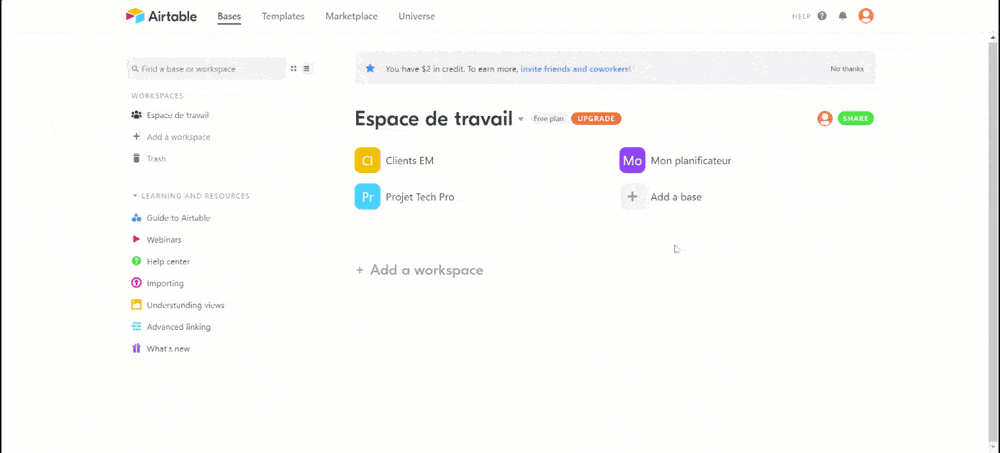
3.2 – Créer les tables
Dans votre nouvelle base, vous allez ensuite créer les tables et colonnes suivantes :
A/ Table Entreprises. La table contenant les entreprises que vous visez. Créez-y les colonnes suivantes :
- Nom : type Single line text
- Type : type Single select, créez les types d’entreprises avec lesquels vous interagissez
- Adresse : type Single line text
- Description : type Long text
- Contacts* : laissez le type par défaut pour l’instant, nous y reviendrons plus tard
Voici la démo de cette création en vidéo :
B/ Table Contacts. Elle va contenir les contacts (employés, responsables…) au sein des entreprises que vous visez. Créez ces colonnes :
- Nom : type Single line text
- Entreprise* : laissez le type par défaut pour l’instant, nous y reviendrons plus tard
- Poste : type Single line text
- Téléphone : type Single line text
- Email : type Email
- Interactions*: Laissez le type par défaut pour l’instant
C/ Table Interactions. Vous y noterez vos échanges avec vos contacts. Cela vous permettra de planifier et de garder une trace de ces échanges. Créez les colonnes :
- Description (il s’agit d’une brève description de l’interaction) : type Single line text
- Contact* : laissez le type par défaut pour l’instant, nous y reviendrons plus tard
- Date/Heure : type Date, cochez les heures (réglées sur 24 heures)
- Type : Single select, créez les types suivants : email, appel, rencontre live
- Mission concernée* : laissez le type par défaut pour l’instant, nous y reviendrons plus tard
- Notes (vous y noterez les choses à dire à votre contact, puis décrirez l’échange une fois que celui-ci aura eu lieu) : type Long text
D/ Table Missions.
- Description (une brève description de la mission) : type Single line text
- Prestations (les types de prestation que vous proposez) : type Multiple select, prévoyez une liste de choix correspondant à vos prestations
- Entreprise* : laissez le type par défaut pour l’instant, nous y reviendrons plus tard
- État de la mission : type Single select, avec les choix En négociation, Deal conclu, Mission en cours, Terminée
- Montant (le montant négocié, puis facturé) : type Currency, remplacez le $ par €
- Date début mission : type date
- Date fin mission : type date
- Date paiement : type date
3.3 – Croiser les tables entre elles
Vous l’aurez peut-être deviné, toutes les colonnes avec une astérisque (*) sont spéciales. Elles font appel à une des autres tables de la même base. Maintenant que nous avons créé toutes les tables, nous allons pouvoir les relier entre elles.
Pour ce faire :
- Cliquez sur la flèche de la colonne qui fait appel à une autre table (par exemple, la colonne Entreprise de la table Missions)
- Cliquez sur Customize field types
- Sélectionnez le type de champ « Link to another record »
- Cliquez à nouveau sur Link to another record et sélectionnez la table à relier
- Cliquez sur Save
- Vous pouvez ajouter un ou plusieurs champs venant de la table ciblée. Cette option peut être pratique si vous souhaitez visualiser d’autres infos que la première colonne des enregistrements de la table cible. Mais la plupart du temps, vous n’en sélectionnez aucun et cliquerez sur Skip.
Voici ce que cela donne en vidéo :
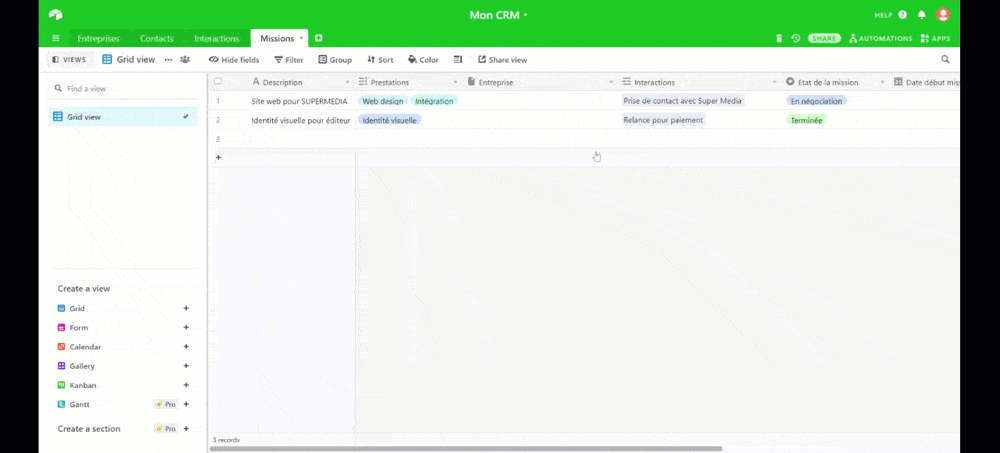
Faites la manipulation pour toutes les colonnes suivies d’une astérisque.
3.4 – Personnalisez votre CRM en ajoutant des vues
Votre CRM Airtable est opérationnel ! Vous pouvez dès à présent vous en servir en saisissant vos contacts, entreprises, interactions et missions. Reliez les enregistrements entre eux, vous verrez, c’est très facile et intuitif !
Vous pouvez ensuite vous approprier la base en créant de nouvelles vues.
Par exemple, la table mission se prête bien à une vue Kanban :
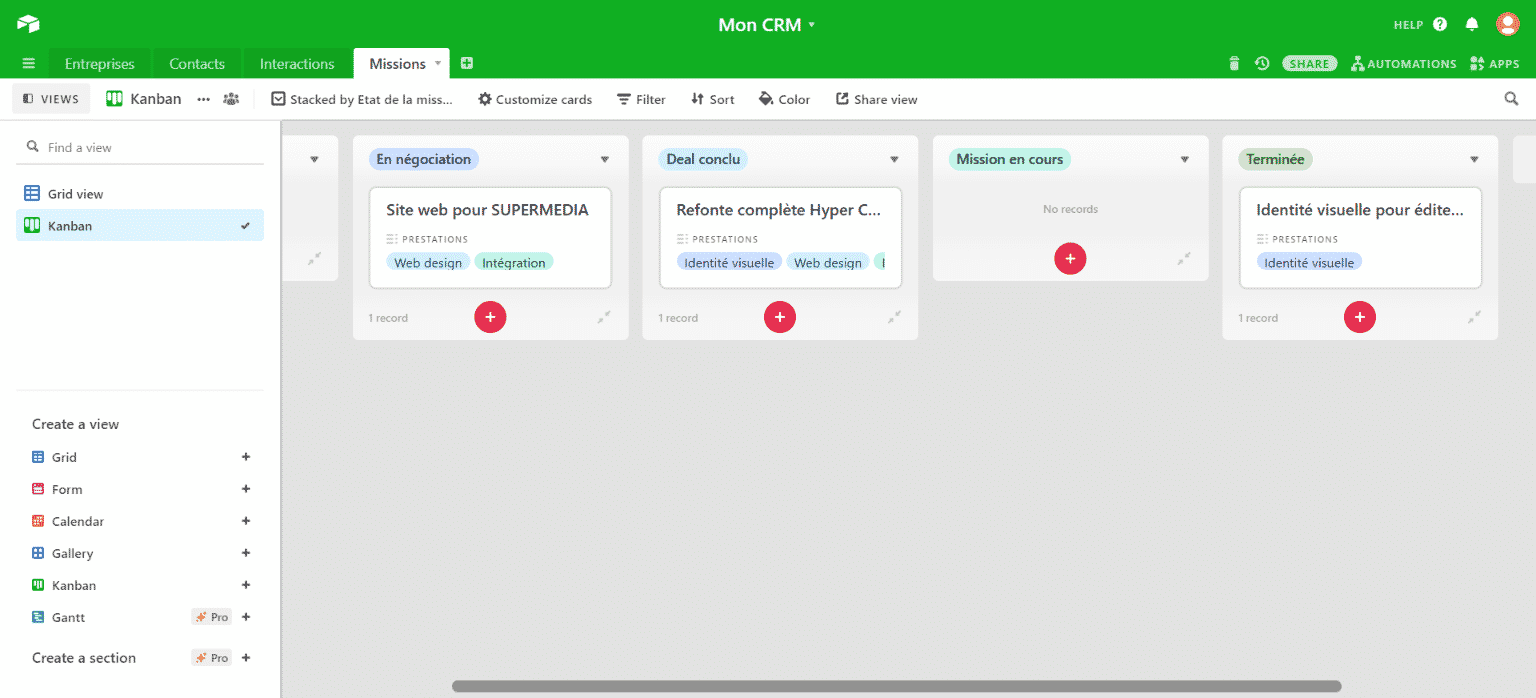
Vous pouvez également faire une vue Calendrier sur la table Missions si vous avez besoin de relancer ou suivre vos projets dans le temps. De même, la vue Calendrier peut bien s’adapter à la table Interactions, cela vous permettra de faire de la prise de rendez-vous et de synchroniser ceux-ci dans votre agenda !
À lire aussi : découvrir Notion, le guide complet !
4 – CRM gratuit avec Airtable : en conclusion
Je vous laisse tester et prendre en main ce CRM. Vous verrez à l’usage qu’il peut s’avérer très pratique ! Il vous faudra peut-être le modifier un peu pour qu’il corresponde parfaitement à vos besoins, mais Airtable est un outil assez simple à utiliser et vous ne devriez avoir aucun mal avec cela !
Si vous avez des remarques, avis ou suggestions à propos de ce tutoriel, n’hésitez pas à les partager dans les commentaires 🙂
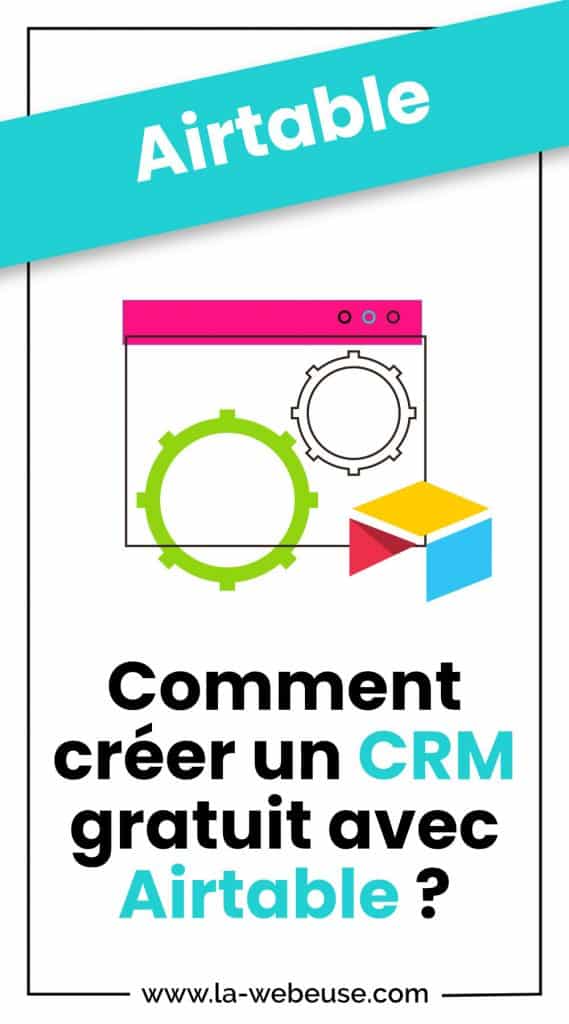
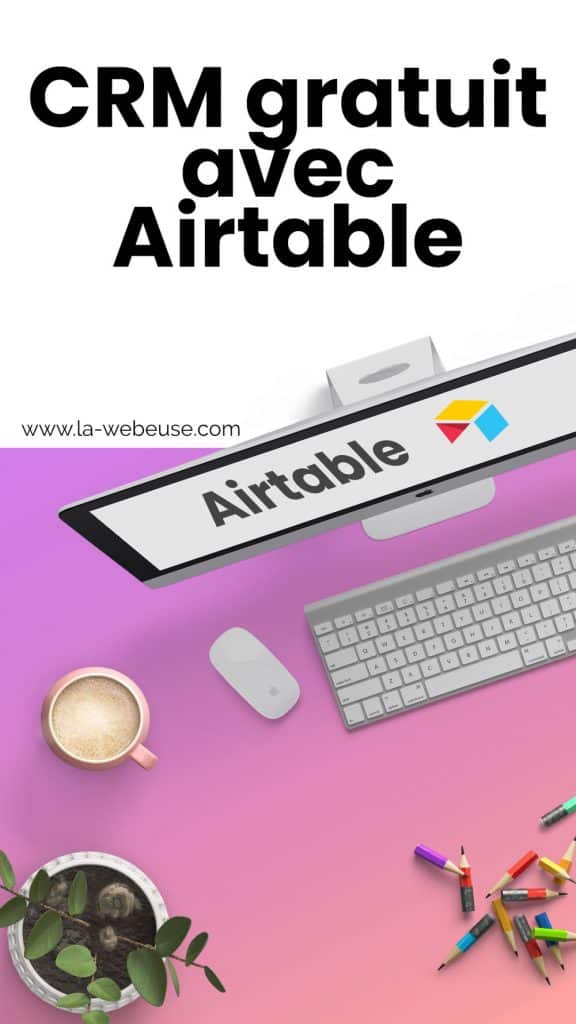


















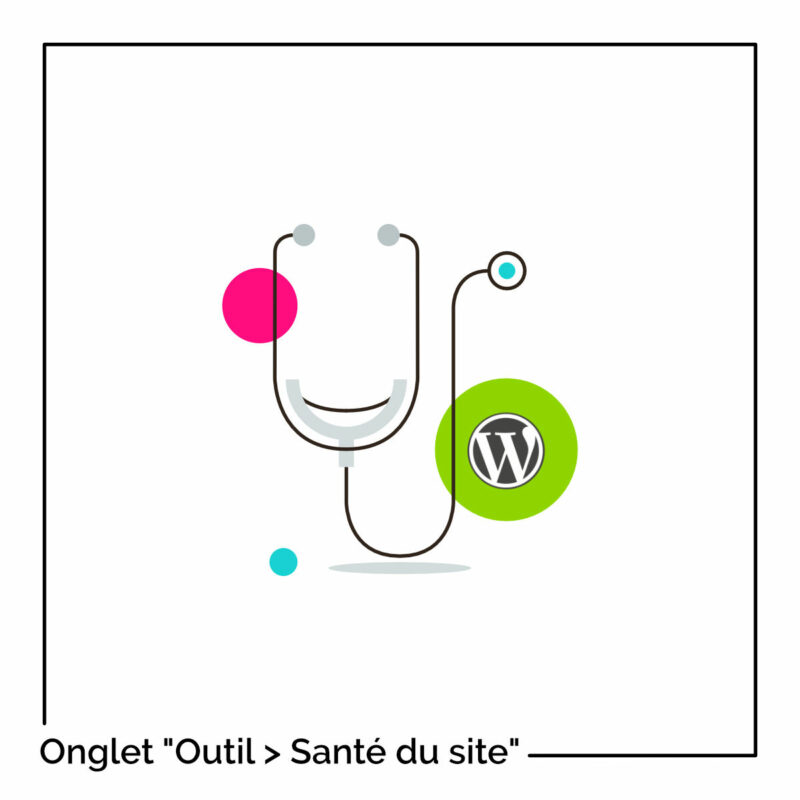
0 commentaires